Alexa 기기에서 Podcast를 듣는 가장 좋은 방법입니다

Alexa를 사용하여 Podcast 재생 및 구독 관리가 항상 기본적으로 가장 쉬운 것은 아닙니다. 운 좋게도 AnyPod Alexa Skill이 훨씬 간단 해졌습니다.
온라인 팟 캐스트를 좋아하십니까? Alexa에게 가장 최근 에피소드를 재생하도록 요청하여 몇 개를 스트리밍 할 수 있다는 것을 알고 있습니까? 이것은 어쨌든“더 인기있는”쇼를 위해 작동합니다. 그러나 새로운 쇼를 구독하고 적절한 재생 경험을 얻는 것은 항상 더 애매했습니다.
물론 연결에 대한 해결 방법이 있습니다PC에서 TuneIn 또는 Spotify를 통해 수동으로들을 항목을 선택하십시오. 멋진 점은 새로운 타사 기술이 애니 팟 3,000 개가 넘는 쇼에 액세스 할 수 있으며 Alexa 지원 장치에서 팟 캐스트 재생에 훨씬 더 많은 기능을 제공합니다.
Alexa 용 AnyPod 기술로 팟 캐스트 청취 관리
Alex Skill AnyPod를 활성화하려면 모바일 장치에서 Alexa 앱을 열거 나 alexa.amazon.com으로 이동하십시오. 그런 다음 기술 섹션을 열고 타자: anypod 검색 필드에서 사용을 클릭하십시오.
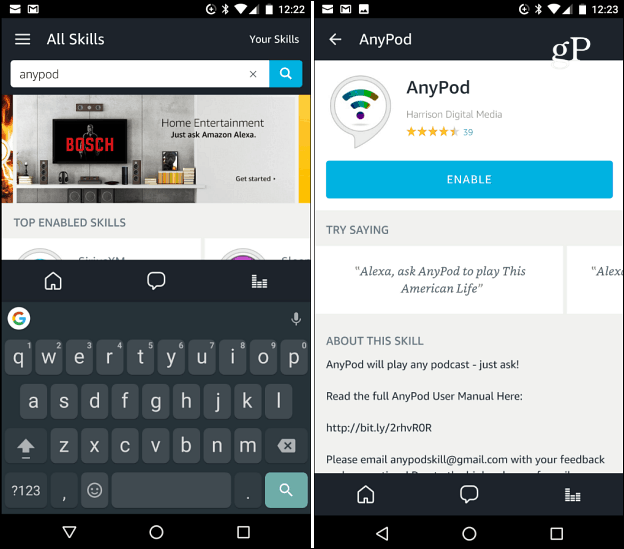
Alexa의 기본 설정으로 팟 캐스트를들을 때 사용할 수없는이 스킬과 함께 사용할 수있는 구독 및 재생 제어 기능이 몇 가지 있습니다. 몇 가지 예는 다음과 같습니다.
AnyPod가 활성화되면 다음을 통해 Podcast를 시작하십시오."Alexa, AnyPod에 '이번 주 Tech in Tech'를 요청하십시오."라고 말했지만, AnyPod와 기본 팟 캐스트 재생 유사성이 끝나는 지점입니다. 그것으로:
- 팟 캐스트 구독하기 : "Alexa, AnyPod에게‘Joe Rogan’을 구독하도록 요청하십시오."
- 팟 캐스트에서 탈퇴 : "Alexa, AnyPod에‘범죄자 탈퇴 요청’
- 구독 목록을 작성하십시오. “Alexa, AnyPod에게‘내 구독은 무엇입니까?’
- 구독 재생 : "Alexa, AnyPod에게 내 팟 캐스트를 재생하도록 요청하십시오."
- 팟 캐스트에서 특정 시간으로 이동 : "Alexa, AnyPod에 [빨리 감기 / 되감기] 5 분을 요청하십시오."
- 특정 에피소드를 재생하십시오. "Alexa, AnyPod에게‘범죄’의 에피소드 65를 재생하도록 요청하십시오."
- 에피소드를 앞으로 또는 뒤로 건너 뛰기 (현재 AnyPod로 팟 캐스트를 듣고 있어야 함) : "Alexa, [다음 / 이전] 에피소드를 재생하십시오."(구독을 재생하는 동안이 명령은 가입 목록의 인접한 에피소드로 이동합니다.)
- 첫 번째 또는 마지막 에피소드로 이동 : "Alexa, AnyPod에게 [최신 / 가장 오래된] 에피소드를 요청하십시오."
- 청취 기록을 재설정합니다 (따라서 중단 된 부분에서 에피소드가 선택되지 않음). "Alexa, AnyPod에게 다시 시작하도록 요청하십시오."
개인적으로,“보다 덜 알려진”팟 캐스트를 듣습니다.도서관에 3,000 명 이상이 있어도 서비스를 모두 찾을 수 없었습니다. 그러나 기능이나 팟 캐스트를 추가하려면 개발자에게 이메일을 보내십시오. 또한 여기에서 AnyPod 사용 설명서 전체를 다운로드 할 수 있습니다 (많은 작업이 가능하므로 권장합니다).










코멘트를 남겨주세요